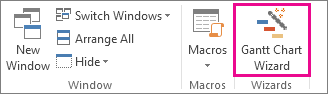Rozpocznij planowanie wizualnie z wykresami Gantt
Szukam małej pomocy w tworzeniu wykresu Gantta? Użyj czarodzieja wykresu Gantt, aby skończyć z żądaną tabelą.
Pracuj z widokiem na wykres Gantta
Project Online Desktop Klient Project Professional 2021 Standard Project 2021 Project Professional 2019 Standard 2019 Project Professional 2016 Project Standard 2016 Project Professional 2013 Standard 2013 Project 2013 Project Standard 2010 Więcej. Mniej
Widok wykresu Gantta jest najczęściej używanym widokiem w projekcie. Wymienia zadania w twoim projekcie i ilustruje ich związek i harmonogram za pomocą barów Gantt. Widok wykresu Gantta jest domyślnym widokiem nowych projektów.
Notatka: Aby uzyskać dostęp do widoku wykresu Gantt, na Pogląd menu, kliknij Wykres Gantta.
W tym artykule
- Użyj listy zadań: Możesz wymienić każdy z zadań swojego projektu w części siatki po lewej stronie widoku wykresu Gantt, a następnie zorganizować je w hierarchię podsumowujących zadań i podgatunków. Możesz także połączyć zadania, aby pokazać zależności zadań.
- Użyj wykresu: Oprócz części widoku, widok wykresu Gantta zawiera również ilustrowaną wersję twojej listy zadań, z paskami Gantt, które pokazują czas trwania zadań projektu na osi czasu.
- Dlaczego moje bary Gantt nie poruszają się? Paski Gantta są wyświetlane za pomocą dat początkowych i wykończenia dla zadań w twoim projekcie. Nie poruszają się, aby odzwierciedlać postęp zadań.
Użyj listy zadań
Możesz wymienić każdy z zadań swojego projektu w części siatki po lewej stronie widoku wykresu Gantt, a następnie zorganizować je w hierarchię podsumowujących zadań i podgatunków. Możesz także połączyć zadania, aby pokazać zależności zadań.
Aby uzyskać więcej informacji na temat dodawania do listy zadań i organizacji zadań projektu, zobacz następujące artykuły:
- Utwórz i wstaw nowe zadanie (pojedyncze lub powtarzające się): W tym artykule wyjaśniono, jak utworzyć i wstawić nowe zadanie w swoim projekcie, niezależnie od tego, czy jest to jedno zadanie, czy powtarzające się zadanie.
- Zarys zadania na subtask i zadania podsumowujące: Dowiedz się, jak ustrukturyzować i uporządkować zadania swojego projektu, przedstawiając je na subtelnie i zadania podsumowujące.
- Zadania łącza w projekcie: Dowiedz się, jak łączyć zadania w swoim projekcie, aby pokazać zależności zadań i ustalić kolejność, w jakiej zadania należy wykonać.
Użyj wykresu
Oprócz części widoku, widok wykresu Gantta zawiera również ilustrowaną wersję twojej listy zadań, z paskami Gantt, które pokazują czas trwania zadań projektu na osi czasu. Ta część widoku wykresu Gantt nazywa się wykresem. Dla każdego zadania powiązany pasek Gantt zaczyna się w dniu rozpoczęcia, a kończy w dniu zakończenia. Jeśli połączyłeś zadania, słupki Gantt są podłączone na wykresie z linkami łączącymi.
Powiększ i
Jednostki osi czasu dla prawej części widoku wykresu Gantt są wyświetlane na górze wykresu. Domyślnie Project wyświetla dwie jednostki czasu. Możesz dostosować te jednostki czasowe do wyświetlania do trzech jednostek czasu, i możesz je zmienić, aby wyświetlały różne jednostki czasowe. Na przykład możesz powiększyć się do większego obrazu zadań projektu, wyświetlając lata i miesiące, lub możesz powiększyć, aby zobaczyć dokładne daty rozpoczęcia i zakończenia zadań, zmieniając skalę czasową na tygodnie i dni tygodnie i dni. Aby uzyskać więcej informacji na temat dostosowania skali czasowej widoku wykresu GANTT, zobacz Zmień skalę czasową w widoku projektu.
Zmień kolory i dodaj tekst
Projekt zapewnia dużą elastyczność w sposób, w jaki słupki Gantt są wyświetlane w widoku wykresu Gantt.
- Zmień kolor, kształt lub wzór prętów Gantta: Dostosuj wygląd pasków Gantta, zmieniając ich kolor, kształt lub wzór.
- Utwórz nowy typ paska Gantt: Dowiedz się, jak utworzyć nowy typ paska Gantta, takiego jak ten, który pokazuje dostępne zadania luzu lub opóźnione.
- Dodaj tekst do słupków Gantta: Zwiększ informacje wyświetlane na paskach Gantta, dodając do nich tekst.
- Wyświetl nazwy zadań dla poszczególnych barów Gantta na podsumowującym pasku zadań: Pokaż nazwy zadań dla poszczególnych barów Gantta na podsumowującym pasku zadań, aby podać bardziej szczegółowe informacje.
- Zmień wysokość barów Gantta: Dostosuj wysokość słupków Gantta, aby dostosować wizualną reprezentację zadań.
- Zmień wygląd linii łącza między słupkami Gantta: Zmodyfikuj wygląd linii linków, które łączą słupki Gantta, aby poprawić czytelność.
Wszystkie te zmiany zostały opisane w formacie wykresu słupkowego widoku wykresu Gantta.
Dlaczego moje bary Gantt nie poruszają się?
Paski Gantta są wyświetlane za pomocą dat początkowych i wykończenia dla zadań w twoim projekcie. Nie poruszają się, aby odzwierciedlać postęp zadań. Zamiast tego możesz użyć linii siatki dla bieżącej daty, aby zobaczyć, gdzie zadania powinny być zgodnie z harmonogramem.
- Kliknij prawym przyciskiem myszy w dowolnym miejscu w części wykresu widoku wykresu Gantta, a następnie kliknij Linie siatki.
- w Linia do zmiany Box, wybierz Bieżąca data.
- w Normalna obszar, użyj Typ pudełko i Kolor pudełko, aby zmienić sposób wyglądu siatki.
Rozpocznij planowanie wizualnie z wykresami Gantt
Jeśli potrzebujesz pomocy w wypełnianiu listy rzeczy do zrobienia, wykres Gantt jest pomocnym narzędziem. Na szczęście samodzielne tworzenie wykresu Gantta jest łatwe. Czytaj dalej, aby dowiedzieć się, w jaki sposób wykres Gantta może zapewnić Ci zorganizowanie w domu lub w biurze.
Ty’prawdopodobnie widziałem wykres gantta wcześniej, nie zdając sobie z tego sprawy. Wykresy Gantta są niezwykle popularne w środowiskach biurowych, aby wspomagać projekty związane z pracą. Wykresy Gantta mogą pomóc w zaplanowaniu terminów projektów na projekty pracy, a nawet projekty osobiste, takie jak renowacja domu. Korzystanie z wykresu Gantta ma wiele korzyści.

Co to jest wykres gantta?
Wykres Gantta ma swoją nazwę od Henry’ego Gantta, amerykańskiego inżyniera mechanika, który ją zaprojektował. 1 wykresy Gantta są typowymi narzędziami zarządzania projektami do łatwego śledzenia zadań, postępów i harmonogramów w sekundach. Są również pomocni dla menedżerów w śledzeniu zasobów i członków zespołu wymaganych do ukończenia projektu, jednocześnie pomagając im śledzić daty rozpoczęcia projektu. Wykresy Gantt są świetne do śledzenia projektów o dowolnej długości, niezależnie od tego, czy projekt zajmie dwa dni, czy dziesięć miesięcy.

Zamień pomysły w rzeczywistość dzięki Microsoft Excel
Zamień pomysły w rzeczywistość dzięki Microsoft Excel
Wykres Gantta to rodzaj wykresu, który wykorzystuje paski do wizualizacji harmonogramu projektów. Mogą śledzić czas trwania projektu w dniach, tygodniach, a nawet miesiącach. Na wykresie Gantta każde zadanie projektu jest wymienione na wykresie i reprezentowane przez horyzont
Pytania:
1. Dlaczego wykres Gantt jest widokiem najczęściej używanym widokiem w projekcie?
2. Jak uzyskać dostęp do widoku wykresu Gantt w projekcie?
3. Co możesz zrobić z listą zadań w widoku wykresu Gantt?
4. Jak możesz dodać zadania do listy zadań w widoku wykresu Gantt?
5. W jaki sposób część wykresu widoku wykresu Gantt ilustruje czas trwania zadań?
6. Jak możesz powiększyć i wychodzić w widok wykresu Gantt?
7. Jaką elastyczność oferuje projekt wyświetlania barów Gantta w widoku wykresu Gantt?
8. Jak zmienić wygląd linii łącza między słupkami Gantt w widoku wykresu Gantta?
9. Dlaczego pręty Gantt nie poruszają się, aby odzwierciedlić postęp zadań?
10. Jak możesz użyć linii siatki dla bieżącej daty w widoku wykresu Gantt?
11. Dlaczego wykresy Gantt są pomocne w środowiskach biurowych?
12. Jaki jest cel wykresu Gantta w zarządzaniu projektami?
13. Jakie są zalety korzystania z wykresu GANTT do planowania projektu?
14. Kim jest Henry Gantt i jaki jest jego wkład w listy przebojów Gantta?
15. Jak można utworzyć wykres Gantt za pomocą Microsoft Excel?
Odpowiedzi:
1. Widok wykresu Gantta jest najczęściej używanym widokiem w projekcie, ponieważ wymienia zadania w projekcie i ilustruje ich związek i harmonogram za pomocą barów Gantt.
2. Aby uzyskać dostęp do widoku wykresu Gantt, możesz kliknąć menu „Wyświetl”, a następnie wybrać „Gantt Chart”.
3. Na liście zadań widoku wykresu Gantt możesz wymienić każdy z zadań swojego projektu, zorganizować je w hierarchię zadań podsumowujących i podtoks.
4. Aby dodać zadania do listy zadań w widoku wykresu GANTT, możesz użyć opcji „Utwórz i wstaw nowe zadanie”, która pozwala utworzyć i wstawić nowe zadanie w projekcie.
5. Część wykresu widoku wykresu Gantta ilustruje czas trwania zadań, wyświetlając słupki Gantta, które reprezentują daty początkowe i wykończenia każdego zadania. Słupki są połączone z linkami łącznymi, jeśli zadania są połączone ze sobą.
6. Możesz powiększyć i wychodzić w widoku wykresu Gantta, dostosowując skalę czasową. Jednostki czasowe można dostosować do wyświetlania różnych odstępów czasu, takich jak lata, miesiące lub tygodnie i dni.
7. Projekt oferuje elastyczność w wyświetlaniu barów Gantta w widoku wykresu Gantt. Możesz zmienić kolor, kształt lub wzór pasków gantta, tworzyć nowe typy pasków gantta, dodać tekst do słupków gantta, wyświetlić nazwy zadań dla poszczególnych pasków gantta na podsumowującym pasku zadań, zmienić wysokość słupków Gantta i zmodyfikuj wygląd linii łączy między słupkami gantt.
8. Aby zmienić wygląd linii łącza między słupkami Gantt w widoku wykresu Gantta, możesz użyć opcji formatowania dostępnych w sekcji „Format listy baru Gantt”.
9. BARDY GANTT nie poruszają się, aby odzwierciedlać postęp zadań w widoku wykresu Gantta. Zamiast tego można użyć linii siatki dla bieżącej daty, aby sprawdzić, gdzie zadania powinny być zgodnie z harmonogramem.
10. W widoku wykresu Gantt możesz kliknąć prawym przyciskiem myszy w dowolnym miejscu w części wykresu, kliknąć „GridLines”, wybrać „bieżącą datę” w linii „Aby zmienić” i dostosować wygląd linii siatki dla bieżącej daty w obszarze „normalnego”.
11. Wykresy Gantta są pomocne w środowiskach biurowych, ponieważ pomagają projektom związanym z pracą, zapewniając wizualną reprezentację harmonogramu zadań. Pomagają planować harmonogram projektów, śledzić zadania, monitorować postępy i zapewniają wydajną alokacja zasobów.
12. Celem wykresu GANTT w zarządzaniu projektami jest wizualne śledzenie i zarządzanie zadaniami projektowymi, harmonogramami i zależnościami. Umożliwia menedżerom projektów planowanie, planowanie i monitorowanie zadań, skuteczne przydzielanie zasobów i zapewnienie zakończenia projektu w określonych ramach czasowych.
13. Korzyści z wykorzystania wykresu GANTT do planowania projektu obejmują ulepszoną wizualizację projektu, wyraźniejsze zależności zadań, wydajne alokacja zasobów, lepsze zarządzanie oś czasu, zwiększoną współpracę i komunikację między członkami zespołu projektu oraz zwiększone szanse na sukces projektu.
14. Henry Gantt był amerykańskim inżynierem mechanicznym, który zaprojektował wykres Gantta. Jego wkład w wykresy GANTT obejmuje opracowanie koncepcji wizualizacji harmonogramów projektów przy użyciu poziomych pasków do reprezentowania zadań, wprowadzanie zastosowania zależności i kamieni milowych zadań oraz tworzenie narzędzia wizualnego dla menedżerów projektów do skutecznego śledzenia projektów i zarządzania projektami i zarządzania projektami i zarządzania projektami i zarządzania zarządzaniem projektami.
15. Wykres Gantta można utworzyć za pomocą Microsoft Excel, wykonując następujące kroki: (1) Wprowadź zadania projektowe w arkuszu roboczym, (2) Dodaj daty rozpoczęcia i zakończenia dla każdego zadania, (3) Utwórz ułożoną tabelę paska, (4) Formatuj wykres do wyświetlania pasków Gantta, (5) Dostosuj wykres przez dodanie etykiet, Gridlines i innych formatów (6) Zastosuj wykres, podobnie jak projekt, a (5). Śledź i zarządzaj harmonogramami projektów i postępami.
Rozpocznij planowanie wizualnie z wykresami Gantt
Szukam małej pomocy w tworzeniu wykresu Gantta? Użyj czarodzieja wykresu Gantt, aby skończyć z żądaną tabelą.
Pracuj z widokiem na wykres Gantta
Project Online Desktop Klient Project Professional 2021 Standard Project 2021 Project Professional 2019 Standard 2019 Project Professional 2016 Project Standard 2016 Project Professional 2013 Standard 2013 Project 2013 Project Standard 2010 Więcej. Mniej
Widok wykresu Gantta jest najczęściej używanym widokiem w projekcie. Wymienia zadania w twoim projekcie i ilustruje ich związek i harmonogram za pomocą barów Gantt. Widok wykresu Gantta jest domyślnym widokiem nowych projektów.
Notatka: Aby uzyskać dostęp do widoku wykresu Gantt, na Pogląd menu, kliknij Wykres Gantta.
W tym artykule
- Użyj listy zadań
- Użyj wykresu
- Dlaczego moje bary Gantt nie poruszają się?
Użyj listy zadań
Możesz wymienić każdy z zadań swojego projektu w części siatki po lewej stronie widoku wykresu Gantt, a następnie zorganizować je w hierarchię podsumowujących zadań i podgatunków. Możesz także połączyć zadania, aby pokazać zależności zadań.
Aby uzyskać więcej informacji na temat dodawania do listy zadań i organizacji zadań projektu, zobacz następujące artykuły:
- Utwórz i wstaw nowe zadanie (pojedyncze lub powtarzające się)
- Zarys zadania na subtelnie i zadania podsumowujące
- Zadania łączą w projekcie
Użyj wykresu
. Ta część widoku wykresu Gantt nazywa się wykresem. Dla każdego zadania powiązany pasek Gantt zaczyna się w dniu rozpoczęcia, a kończy w dniu zakończenia. Jeśli połączyłeś zadania, słupki Gantt są podłączone na wykresie z linkami łączącymi.
Powiększ i
Jednostki osi czasu dla prawej części widoku wykresu Gantt są wyświetlane na górze wykresu. Domyślnie Project wyświetla dwie jednostki czasu. Możesz dostosować te jednostki czasowe do wyświetlania do trzech jednostek czasu, i możesz je zmienić, aby wyświetlały różne jednostki czasowe. Na przykład możesz powiększyć się do większego obrazu zadań projektu, wyświetlając lata i miesiące, lub możesz powiększyć, aby zobaczyć dokładne daty rozpoczęcia i zakończenia zadań, zmieniając skalę czasową na tygodnie i dni tygodnie i dni. Aby uzyskać więcej informacji na temat dostosowania skali czasowej widoku wykresu GANTT, zobacz Zmień skalę czasową w widoku projektu.
Zmień kolory i dodaj tekst
Projekt zapewnia dużą elastyczność w sposób, w jaki słupki Gantt są wyświetlane w widoku wykresu Gantt.
- Zmień kolor, kształt lub wzór prętów gantta.
- Utwórz nowy typ paska Gantta, takiego jak jeden, który pokazuje dostępny luz lub opóźnione zadania.
- Dodaj tekst do słupków Gantta.
- Wyświetl nazwy zadań dla poszczególnych barów Gantta na podsumowującym pasku zadań.
- Zmień wysokość barów gantta.
- Zmień wygląd linii łącza między słupkami Gantt.
Wszystkie te zmiany zostały opisane w formacie wykresu słupkowego widoku wykresu Gantta.
Dlaczego moje bary Gantt nie poruszają się?
Paski Gantta są wyświetlane za pomocą dat początkowych i wykończenia dla zadań w twoim projekcie. Nie poruszają się, aby odzwierciedlać postęp zadań. Zamiast tego możesz użyć linii siatki dla bieżącej daty, aby zobaczyć, gdzie zadania powinny być zgodnie z harmonogramem.
- Kliknij prawym przyciskiem myszy w dowolnym miejscu w części wykresu widoku wykresu Gantta, a następnie kliknij Linie siatki.
- w Box, wybierz Bieżąca data.
- w Normalna obszar, użyj Typ pudełko i Kolor pudełko, aby zmienić sposób wyglądu siatki.
Rozpocznij planowanie wizualnie z wykresami Gantt
Jeśli potrzebujesz pomocy w wypełnianiu listy rzeczy do zrobienia, wykres Gantt jest pomocnym narzędziem. Na szczęście samodzielne tworzenie wykresu Gantta jest łatwe. Czytaj dalej, aby dowiedzieć się, w jaki sposób wykres Gantta może zapewnić Ci zorganizowanie w domu lub w biurze.
Ty’prawdopodobnie widziałem wykres gantta wcześniej, nie zdając sobie z tego sprawy. Wykresy Gantta są niezwykle popularne w środowiskach biurowych, aby wspomagać projekty związane z pracą. Wykresy Gantta mogą pomóc w zaplanowaniu terminów projektów na projekty pracy, a nawet projekty osobiste, takie jak renowacja domu. Korzystanie z wykresu Gantta ma wiele korzyści.

Co to jest wykres gantta?
Wykres Gantta ma swoją nazwę od Henry’ego Gantta, amerykańskiego inżyniera mechanika, który ją zaprojektował. 1 wykresy Gantta są typowymi narzędziami zarządzania projektami do łatwego śledzenia zadań, postępów i harmonogramów w sekundach. Są również pomocni dla menedżerów w śledzeniu zasobów i członków zespołu wymaganych do ukończenia projektu, jednocześnie pomagając im śledzić daty rozpoczęcia projektu. Wykresy Gantt są świetne do śledzenia projektów o dowolnej długości, niezależnie od tego, czy projekt zajmie dwa dni, czy dziesięć miesięcy.

Zamień pomysły w rzeczywistość dzięki Microsoft Excel
Zamień pomysły w rzeczywistość dzięki Microsoft Excel
Wykres Gantta to rodzaj wykresu, który wykorzystuje paski do wizualizacji harmonogramu projektów. Mogą śledzić projekt’czas trwania w ciągu dni, tygodni, a nawet miesięcy. Na wykresie Gantta każde zadanie projektu jest wymienione na wykresie i reprezentowane przez poziomy pasek. Tabela’Oś X to oś czasu, a oś Y zawiera każde zadanie do wykonania.
Niektóre wykresy GANTT używają niezmiennych pasków w kolorze stałym, aby zapewnić prostą wizualną harmonogramy projektów, podczas gdy inne oferują opcję aktualizacji postępu, co zmienia kolor paska (lub jego sekcje), aby odzwierciedlić ten postęp. Na przykład, jeśli wskażesz, że określone zadanie jest kompletne 25%, jedna czwarta paska może być zielona, aby przedstawić dokonane postępy, podczas gdy pozostałe 3/4 paska będzie czerwone, aby reprezentować pozostałą pracę, którą należy wykonać. To porozumienie daje menedżerom projektom szybką migawkę tego, ile pracy pozostaje dla każdego zadania.
Jak zrobić wykres Gantta
Wykonanie własnego wykresu Gantta jest łatwe. Możesz zbudować własne za pomocą prostych formuł w programie Excel. Jeśli nie masz’T mieć czas lub zaawansowaną wiedzę excel, możesz zacząć od bezpłatnego szablonu.
Aby zacząć na swojej liście Gantt, ty’potrzebują następujących czynności:
- Lista zadań, które należy wykonać
- Rozpocznij i koniec daty każdego zadania
- Właściciele zadań i członkowie zespołu dla każdego zadania
Tworzenie wykresu Gantta w programie Excel z szablonami
Tworzenie wykresu Gantta jest o wiele łatwiejsze z szablon. Gdy używasz szablonu takiego jak ten, możesz zmienić każdą komórkę w “Działalność” Kolumna do oznaczenia każdego zadania. W następnych dwóch kolumnach wprowadzaj projekt’S Data rozpoczęcia i data zakończenia. W kolumnach e i f wprowadzasz faktyczne daty startu i faktyczne daty końcowe. Rzeczywiste daty rozpoczęcia i faktyczne daty końcowe wskazują, kiedy projekt oficjalnie uruchomiono. Na przykład, jeśli planujesz naprawić dach 5, ale mógłbyś nie’t Zacznij do 10. z powodu burzy, 5. byłby data rozpoczęcia planu, a 10. Ty’Zobacz pręty na zmianie osi x w zależności od dat początkowych i końca. Upewnij się, że ręcznie wprowadź procent projektu, który jest ukończony, aby pozostać na szczycie zadania. Ponownie, prześlij wypełniony wykres Gantt do wspólnego obszaru roboczego, w którym wszyscy twoi współpracownicy mogą do niego uzyskać dostęp i pomóc w aktualizacji.
Wskazówki dotyczące tworzenia wykresu Gantta
- Paski przypisania kodu kolorów oparte na poziomie zespołu, cesjonariusza lub priorytetu. Na przykład możesz chcieć zrobić pręty w celu uzyskania pilniejszych zadań czerwonych. Wizualne wskazówki, takie jak te, ułatwia zrozumienie wykresu Gantta na pierwszy rzut oka.
- Im bardziej konkretne są twoje zadania, tym lepiej. Bez odpowiednich szczegółów może być trudno zaktualizować lub ocenić status przypisania.
- Dodanie kamieni milowych do listy Gantt to świetny sposób na motywowanie twojego zespołu i pomoc w zobaczeniu, jak daleko oni’przyjdź.
Wykresy Gantt to wypróbowany sposób na organizowanie projektów i śledzenie projektu’S Daty początków i końca. Teraz, gdy wiesz, jak stworzyć wykres Gantta, możesz z łatwością zarządzać projektami.
Zacznij z Microsoft 365
To’S biuro, które znasz, a także narzędzia, które pomogą Ci lepiej współpracować, abyś mógł zrobić więcej – w każdym miejscu, gdziekolwiek.
Użyj kreatora, aby utworzyć wykres Gantta
Project Online Desktop Klient Project Professional 2021 Standard Project 2021 Project Professional 2019 Standard 2019 Project Professional 2016 Project Standard 2016 Project Professional 2013 Standard 2013 Project 2013 Project Standard 2010 Więcej. Mniej
Szukam małej pomocy w tworzeniu wykresu Gantta? Użyj czarodzieja wykresu Gantt, aby skończyć z żądaną tabelą.
Zanim zaczniesz, ty’Muszę dodać kreatora gantta do wstążki projektu.
- Kliknij Plik >Opcje >Dostosuj wstążkę.
- W prawej kolumnie kliknij kartę, do której chcesz dodać Kreator wykresu Gantta (na przykład, Pogląd), a następnie kliknij Nowa grupa.
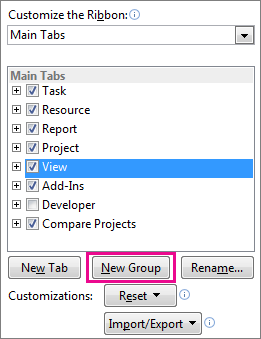
- Aby nadać Twojej nowej grupie nazwę (na przykład czarodziejki), kliknij Nowa grupa (niestandardowa), Kliknij Przemianować, Wpisz swoją nową nazwę, a następnie kliknij OK.
- W lewej kolumnie kliknij strzałkę pod Wybierz polecenia z, a następnie kliknij Polecenia nie w wstążce.
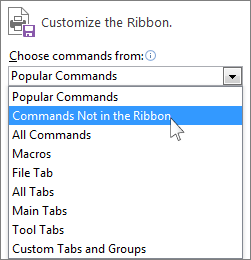
- Strona w lewej kolumnie, a następnie kliknij Gantt Chart Wizard. Podkreśl nową grupę, którą utworzyłeś w kroku 2 (IT’s w prawej kolumnie), kliknij Dodać, a następnie kliknij OK.
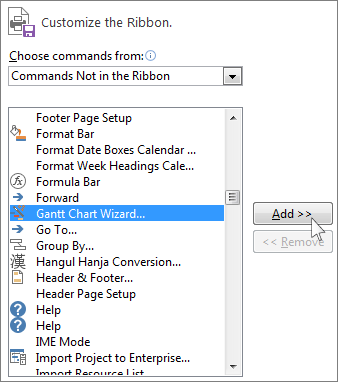
- Kliknij kartę, w której umieszczasz kreatora (w tym przykładzie użyliśmy Pogląd karta), a następnie kliknij Gantt Chart Wizard. Wykonaj kroki, aby utworzyć nowy wykres.